Q1.メニューはいくつある?|ピボットテーブル11Q(イチイチ・キュー)
note で解説しています!
マガジン ピボットテーブル11Q(イチイチ・キュー) で解説しています!

リンクはこちらから
https://note.com/meguseed/m/md00d5592977c
◎ピボットテーブルを使いこなす秘訣
エクセルの「機能」として扱わない!
ピボットテーブルを正しく理解し、使いこなし、実務活用しましょう。
11Q(イチイチキュー) 【基本知識編】各Q10点、10項目 100点満点
理解度 理解できている 5点 ある程度理解 3点 知らない 0点
対応度 対応できている 5点 ある程度対応 3点 できていない 0点
Q1.ピボットテーブル メニューはいくつある? あなたの理解度、対応度 何点?
さらに、Q2~Q10にも関連しています!
解答)ピボットテーブルのメニューは沢山あります!
メニュー 主要なものは ・・10個 個別では20個 詳細は 30個!
ピボットテーブル分析と、デザインのリボンがあります。
この中で主要なものが、データ、オプション、フィールド設定、フィールドリストの4つです。
スライサー、ピボットグラフは、独立したリボンになります。
さらに、ホーム=書式設定、印刷=ページレイアウトのリボンもあり、
ピボットテーブルの主要メニューは、10個と認識しています。
さらに、オプション設定には、6つのタグが、細部は10個の項目に
フィールド設定、値フィールドには、それぞれ2つのタグがあり、
並び替え、フィルターの項目もある・・ということで、
20個のタグ・メニュー、詳細は30個というように、カウントしました。
これを全部覚えて使うことは、非常に困難です。
ピボットテーブルの特性に慣れて、覚えていくことをお薦めします。
「Excel実践ピボット革命」は、メニューを25年かけて調べたものです。
是非、参考にしてください。
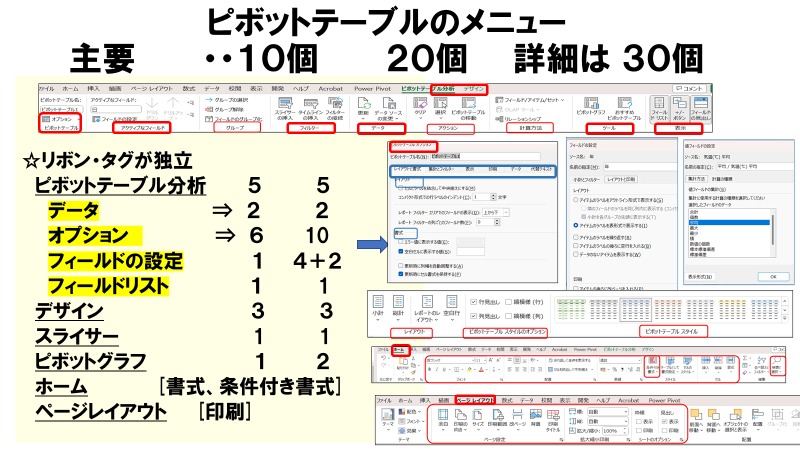
エクセルと違って、専用メニューの使いこなし方がポイントです!
全部覚える必要はありません!
基本=データキャッシュの特性を知り、最重要な実践スキルで十分です!
使いながら、慣れて、身につけましょう!
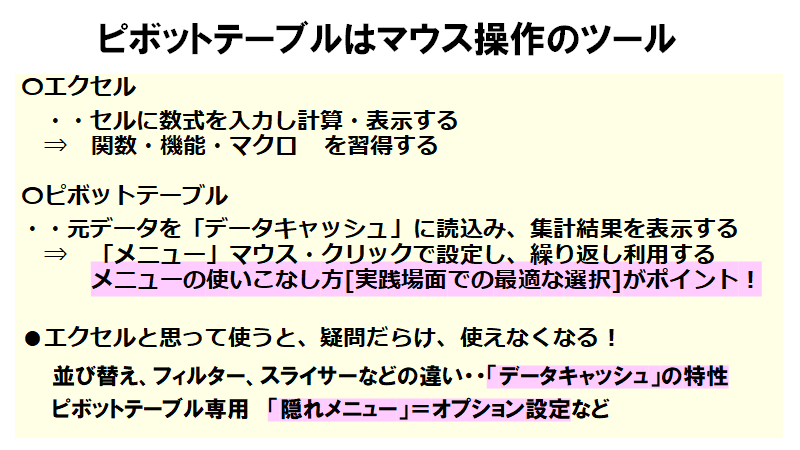
●「データキャッシュ」、オプション設定などの実践例は、紹介されていません!
⇒Q2.「自動再計算」できない。なぜ「更新」が必要?
Q3.別のエクセルに保存。元データ無くても、明細が取り出せる?
Q5.日付のグルーピング、*年*月*日の表示になってしまう。
Q10.コピーして使うには?
ステップ 1.ピボットテーブルを作る
ポイント
挿入/ピボットテーブル から 作成します!
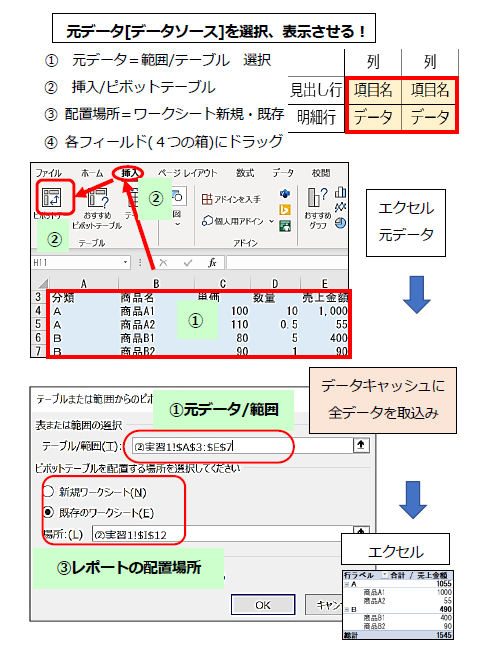
最重要ポイント フィールドリスト を使う!
4つの箱に項目を配置してレポート作成!
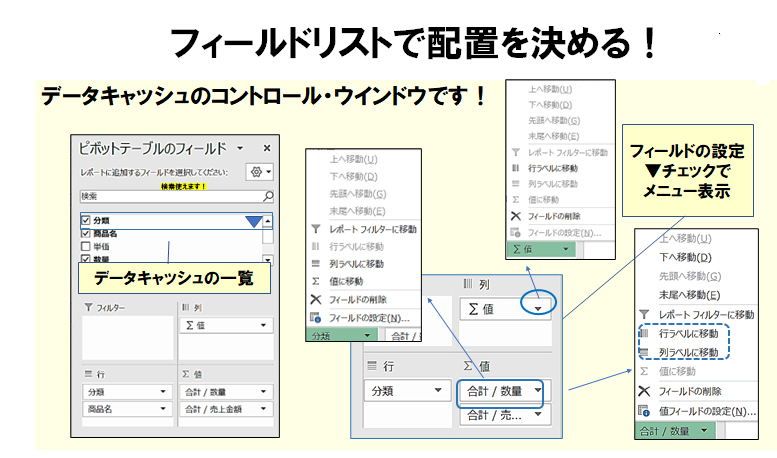
「データキャッシュのコントロール・ウインドウ」最重要のメニュー!
ステップ 2. ピボットテーブルの設定変更
ピボットテーブルを繰り返し使う!=メリットが大きくなります!
ピボットテーブルのセルをクリックすると表示される「専用メニュー」
ピボットテーブル分析、デザイン の2つのメニュー
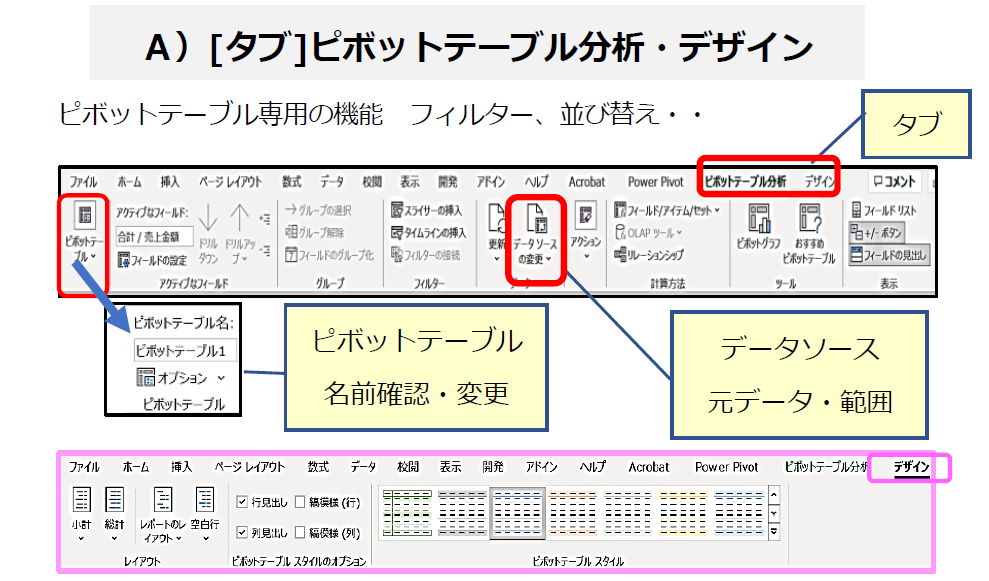
皆さん、ピボットテーブルのメニューをどこまで理解できていますか?
私は、28年間、調べてきました!
ステップ 3. 操作を楽にする
ピボットテーブルのメニュー操作の煩わしさを軽減!
B) 右クリック ショートカット・メニューがお薦め
特に、更新、表示形式、オプション設定、フィールドリスト
スライサーには、専用メニューあり!
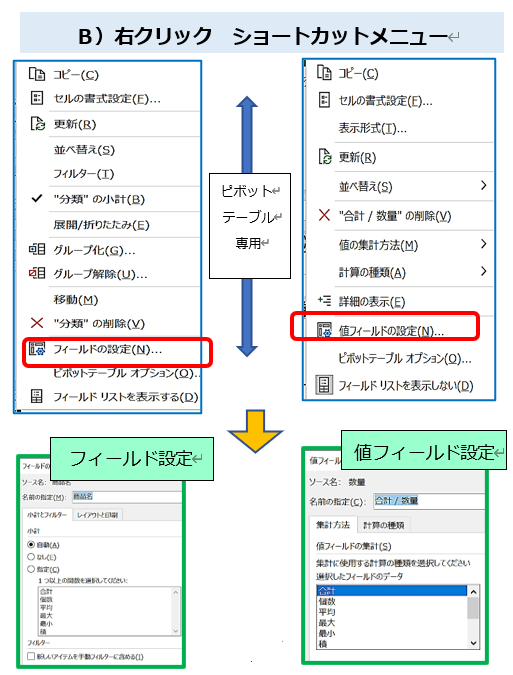
C)直接編集も可能です!
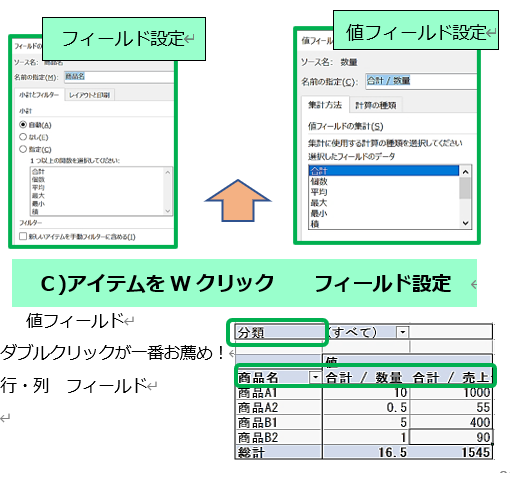
◎ピボットテーブルは、メニュー操作を楽にすることが、ポイントです!
ステップ 4. 隠れメニューを知ろう!
オプション設定[隠れメニュー]
ドラッグ有功 ・・ フィールド・リストを使わない
⇒ Q4.作ってそのまま使って、満足できますか?
Q6.マウスを使いこなしていますか?
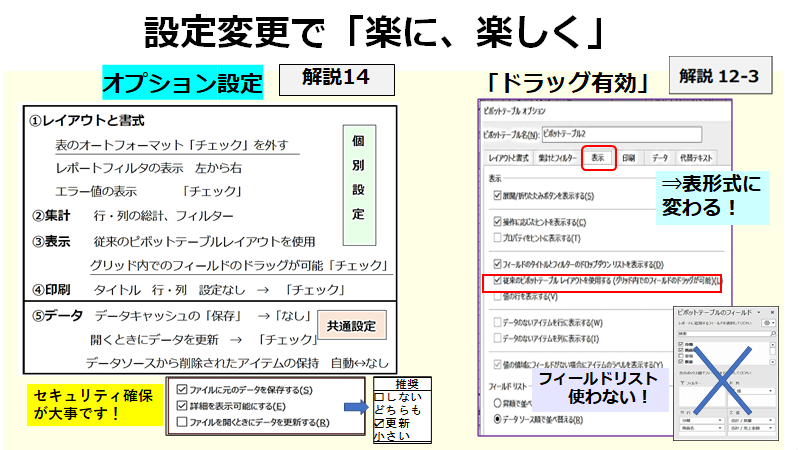
ピボットテーブルをデータ集計・分析ツールで使いこなす!
表形式∔ドラッグ有功 = 「ピボット分析」

並び替え、フィルター、スライサーの機能は、 エクセルと同じではありません!
エクセル・・見えているデータをそのまま扱う!
ピボットテーブル・・集計したものを扱います!目に見えない「データキャッシュ」
この違い、理解していますか?
⇒Q7.エクセル機能との違いは?並び替え、フィルター、グラフ・・?
Q8.他の人が作ったピボットテーブルが、正しく集計されない!
Q9.ピボットテーブルは集計しかできない?
解説しています!
Amazonで販売 Excel実践ピボット革命
~25年間ユーザーが探究した理想像~
Amazon 2022年8月23日刊行
2024年7月~8月31日まで
Kindle版発行記念 キャンペーン価格です!
Kindle1,100円 ⇒ 600円 に

![ピボットテーブル11Q[イチイチキュー]| 実践力をチェックしましょう!](https://meguseed.com/wp-content/uploads/2023/03/119Q-HP-150x150.png)




